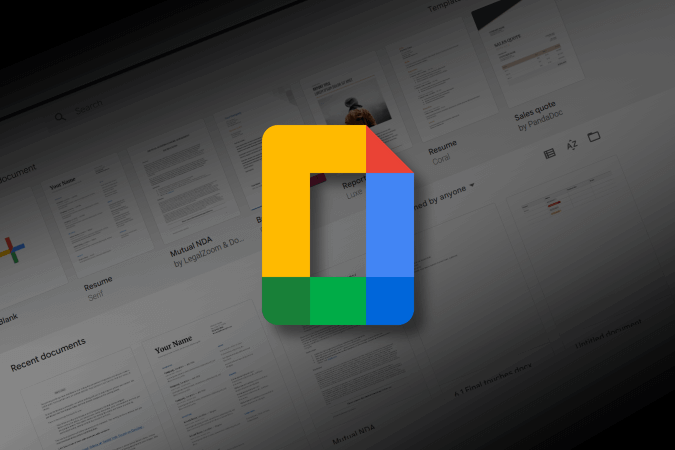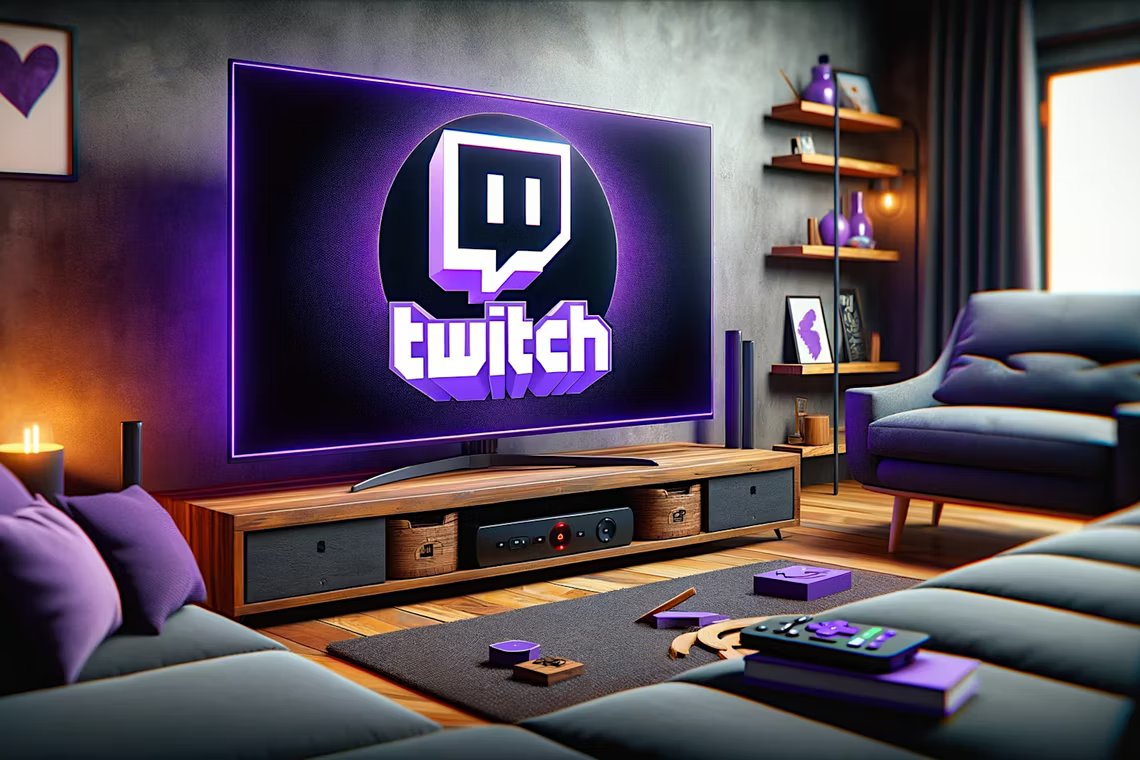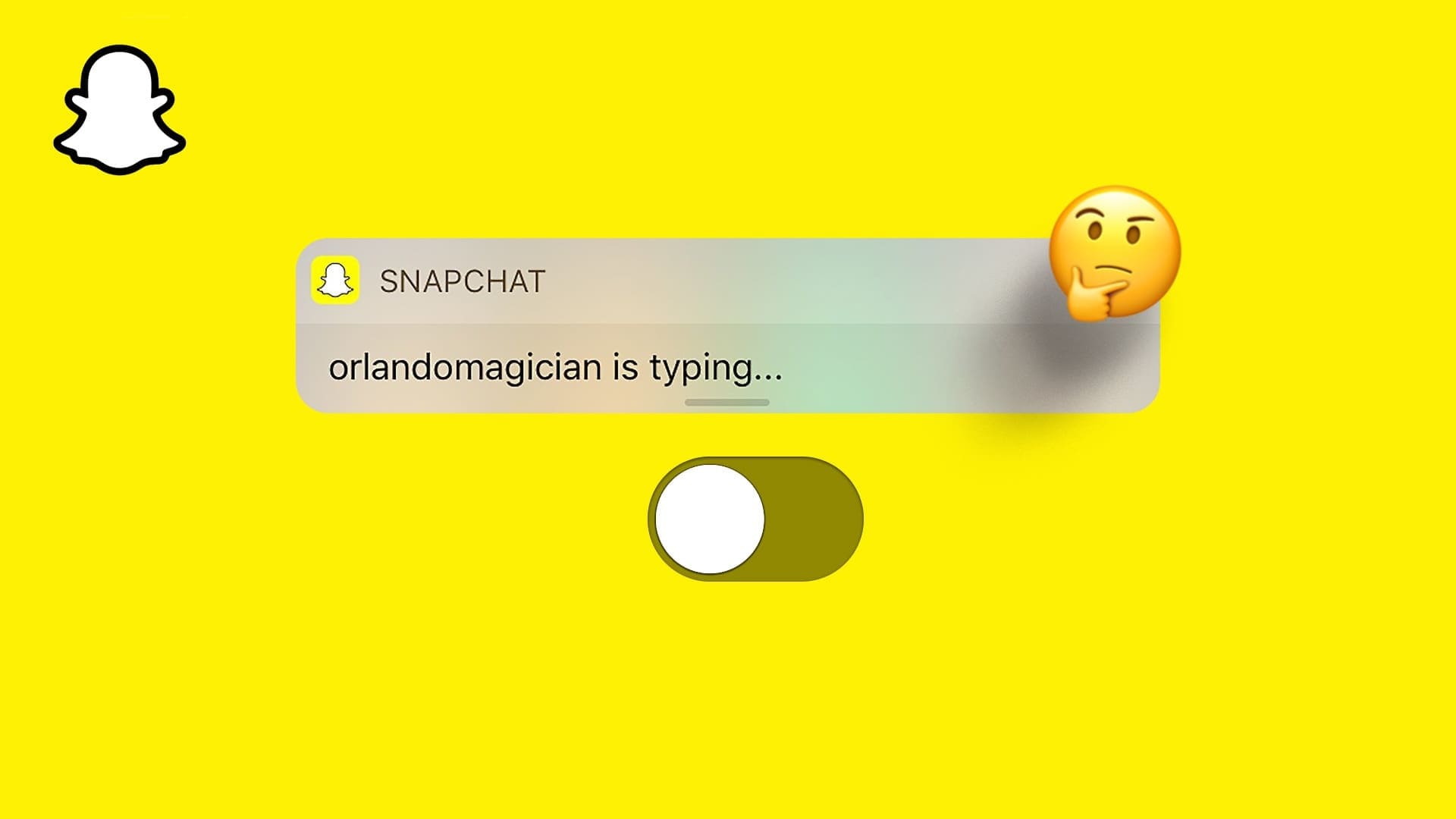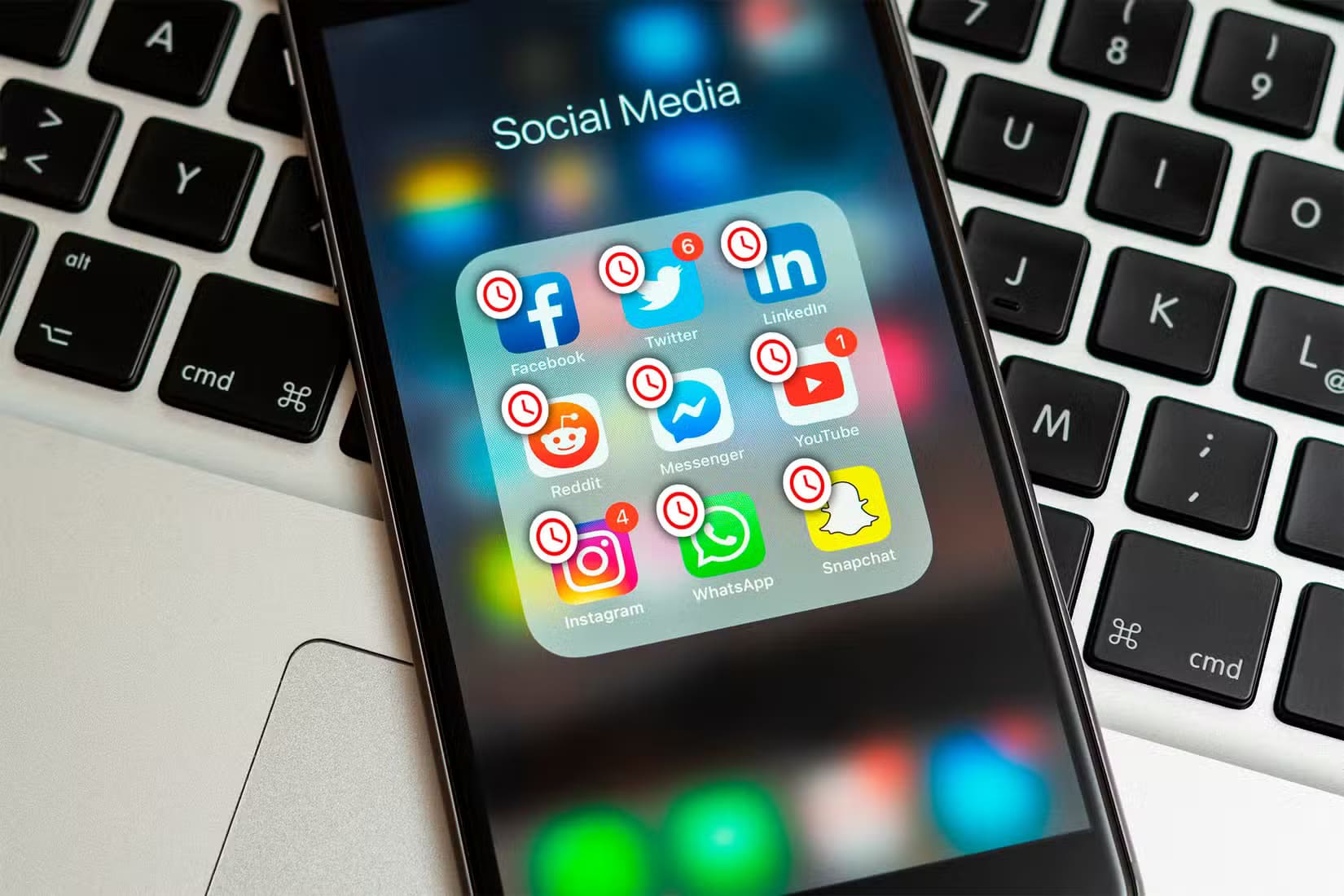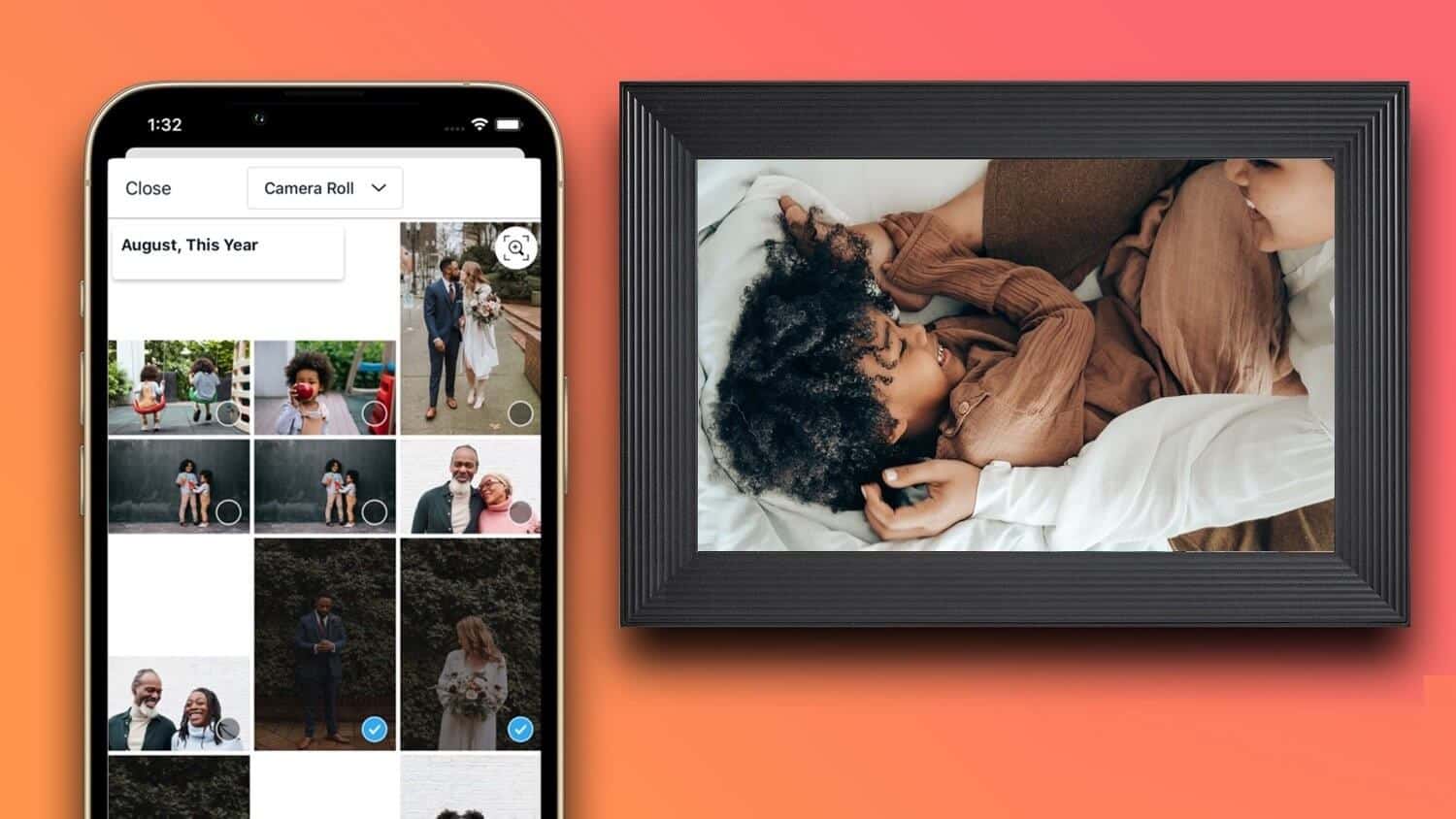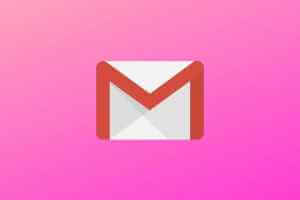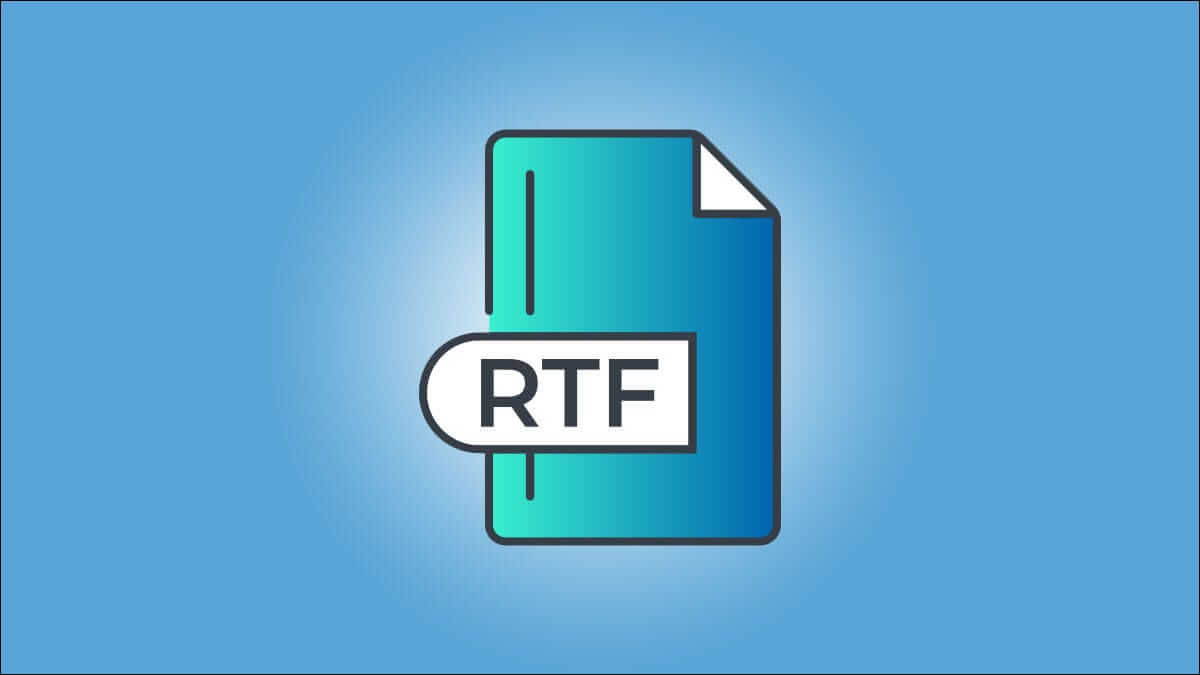Programvare for bilderedigering lar deg leke med flere bildeeffekter på datamaskinen. Men ikke alle trenger kompleks bilderedigeringsprogramvare. For noe så enkelt som å lage Gjennomsiktighetseffekt for bilderDu kan til og med bruke MS PowerPoint. Ja! Vi viser deg hvordan du kan gjøre presentasjonene dine interessante.
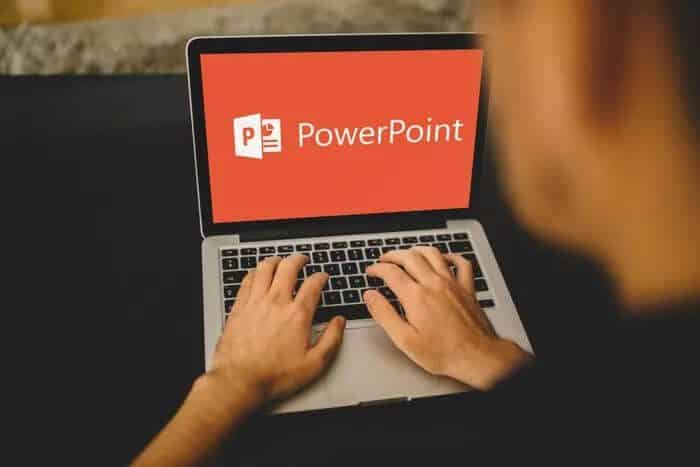
Vi viser deg hvordan du bruker PowerPoint til å redigere bilder og legge til en gjennomsiktighetseffekt uten å gi slipp. Den gjennomsiktige bildeeffekten lar deg kombinere to bilder. I dette vil forgrunnen alltid være synlig, skarp og skarp, inkludert bakgrunnsbildet.
Med denne effekten kan du legge til trær i et feltbilde, eller bruke fantasien til å lage filmplakater med en gjennomsiktig effekt. Mulighetene er ubegrensede. I denne guiden vil vi vise deg hvordan du kan lage transparenseffekter for bilder i MS PowerPoint. Hvis dette vekket din interesse, la oss ta en titt på selve guiden.
Lag en gjennomsiktig effekt i PowerPoint
For å komme i gang må du laste ned to forskjellige bilder til datamaskinen. Det er verdt å merke seg at en av dem vil være bakgrunnsbildet og den andre vil være forgrunnsbildet. Det er introen at vi skal bruke den transparente effekten på bruk av MS PowerPoint.
Trinn 1: Åpne MS PowerPoint og bruk en tom mal for å komme i gang.
Trinn 2: Fra den øverste menylinjen, klikk på Sett inn-fanen og velg Bilde-alternativet for å legge til et bilde i malen.
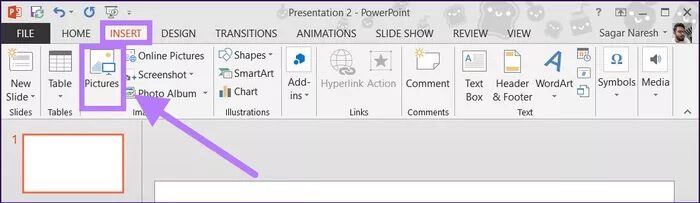
Steg 3: Etter å ha lagt til bildet, må du fjerne bakgrunnselementene. Dette gjøres bare for å holde hovedformen til bildet synlig og for å fjerne den uønskede delen av bildet.
Igjen, fra den øverste menylinjen, klikk på Format-fanen og velg alternativet Fjern bakgrunn.

Trinn 4: Etter å ha klikket på alternativet for fjern bakgrunn, vil du se at bildet som er lagt til blir rosa. Nå vil MS PowerPoint automatisk fjerne den uønskede delen fra bildet. For å være presis kan du imidlertid bruke alternativene for å velge hvilke regioner du vil beholde og merke hvilke som skal fjernes under fanen BAKGRUNNSFJERNING.
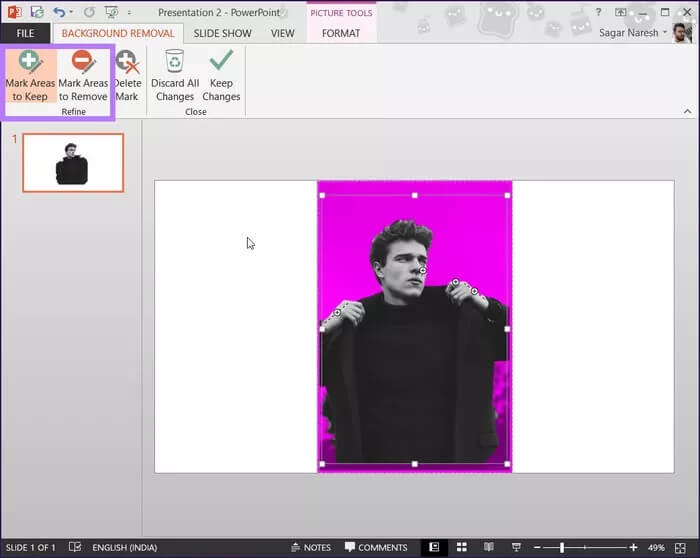
Trinn 5: Når du er fornøyd med resultatet, klikker du på knappen Behold endringer under fanen Fjern bakgrunn.
Steg 6: Nå er det på tide å legge til det andre bildet. Men det er et triks. For å endre gjennomsiktigheten til det andre bildet, må du først legge til en form.
For å gjøre dette, fra den øverste menylinjen, velg Sett inn og deretter Former.

Trinn 7: Du kan legge til hvilken som helst form du vil. I vårt tilfelle bruker vi rektangel. Når formen er valgt, tegner du den over malen. Det vil se ut som bildet nedenfor.
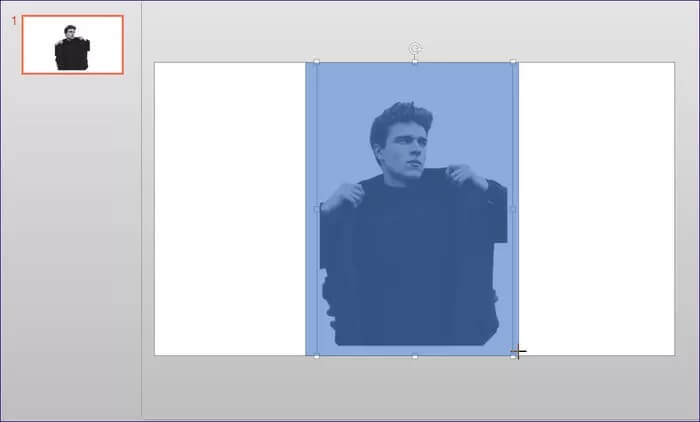
Trinn 8: Høyreklikk på den lagte formen og velg alternativet Formater form fra listen over alternativer som vises.
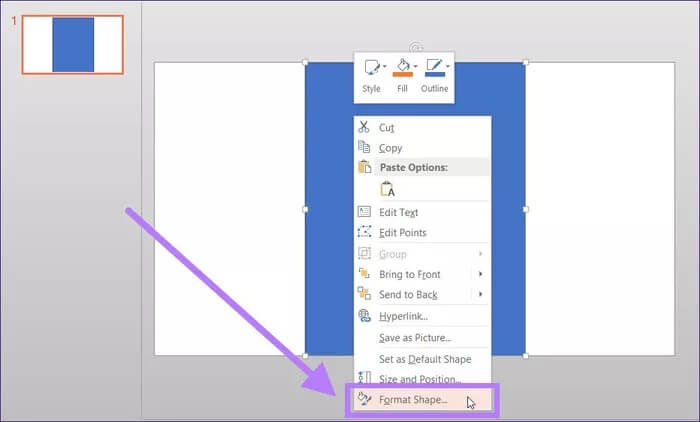
Steg 9: Du vil se en ny sidemeny Shape Format vil vises på høyre side. Du må velge alternativet for å fylle bildet eller teksturen innenfor fyllet under Formalternativer.
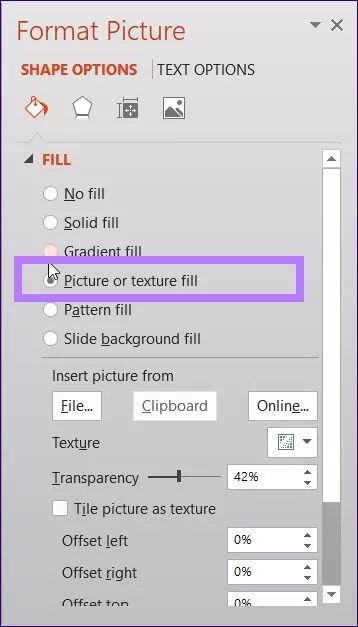
Trinn 10: Du må justere gjennomsiktigheten til bildet i henhold til dine preferanser. Du kan også justere størrelsen på forgrunnen eller bakgrunnsbildet for å få det til å se vakkert ut.
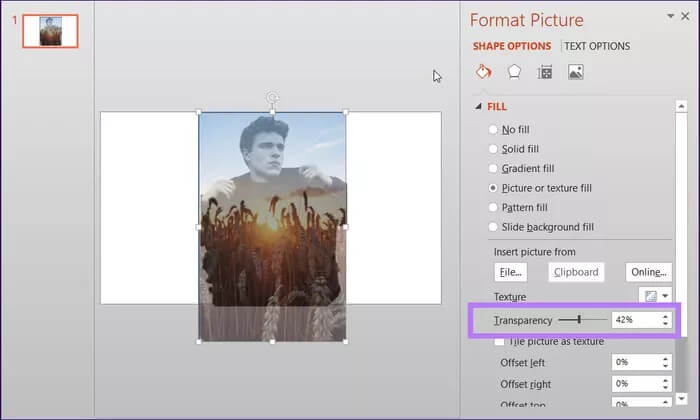
Trinn 11: Til slutt klikker du på Bruk på alle-knappen nederst.
Lag forskjellige kunstneriske effekter
Det er det! Du har nettopp laget en gjennomsiktig bildeeffekt ved hjelp av MS PowerPoint. Du kan også endre bildet ved å duplisere det og bruke forskjellige effekter på det. For å skape en skarpere gjennomsiktig effekt kan du bringe bakgrunnsbildet i forgrunnen. For å få et klarere bakgrunnsbilde kan du velge alternativet for å flytte bildet tilbake.
Du kan gjøre dette ved å klikke på Bring Forward eller Bring Backward fra Format-alternativet.

Du kan også legge til forskjellige kunstneriske effekter til bildet ditt ved å klikke på alternativet for kunstneriske effekter som finnes i formatalternativet. Den vil vise en rekke effekter. Du kan klikke på den for å prøve å sjekke ut effektforhåndsvisningen i sanntid.
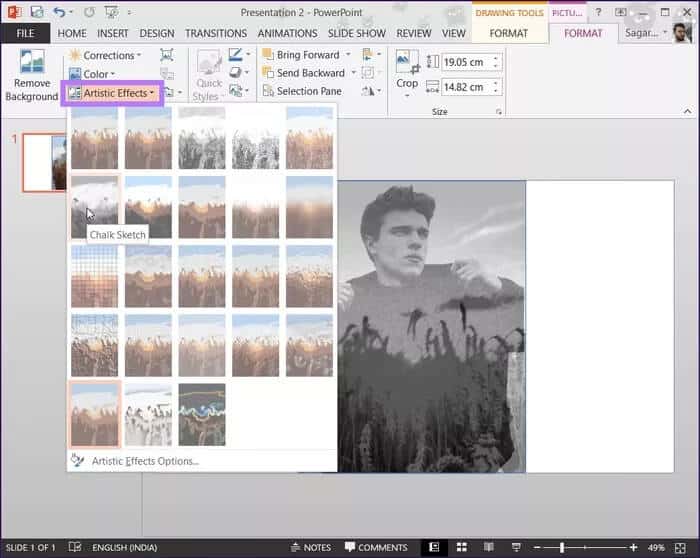
Åpenhet i presentasjoner
Med trinnene ovenfor kan du enkelt lage gjennomsiktighetseffekter for bilder i PowerPoint. Selv om PowerPoint ideelt sett ikke er et bilderedigeringsprogram, er det veldig interessant å vite at du kan lage kunstneriske effekter med verktøyet. Det er mange fotoeffekter du kan prøve ut og sørge for at presentasjonene dine ser fantastiske og attraktive ut.